![Spotify felkod 18 Hur man åtgärdar Spotify-felkod 18: Kan inte installera [Solved]](https://techviral.net/wp-content/uploads/2019/02/Spotify-error-code-18-696x365.jpg)
Det råder ingen tvekan om att Spotify just nu är den ledande musikströmningstjänsten. Jämfört med alla andra musikstreamingtjänster har Spotify en stor musiksamling. Inte bara samling, utan ljudkvaliteten är också bra på Spotify.
Musikstreamingtjänsten används just nu av miljontals användare och den har även en dedikerad app för stationära användare. Desktopappen är gjord för att göra det enklare för användare att streama musik. Men precis som alla andra appar för musikströmning på skrivbordet har Spotify också få problem.
Många användare har rapporterat att de får Spotify-felkod 18 när de försöker installera Spotify-appen på skrivbordet. Det fullständiga felmeddelandet lyder – “Installationsprogrammet kan inte installera Spotify eftersom filerna som ska skrivas används av en annan process. Se till att Spotify inte körs och försök igen.
Spotify felkod 18
Så felmeddelandet anger tydligt att Spotify-installationsprogrammet inte kan installera Spotify eftersom det redan finns en pågående process i bakgrunden. Eftersom själva felmeddelandet berättar allt om felmeddelandet är det enkelt att åtgärda problemet.
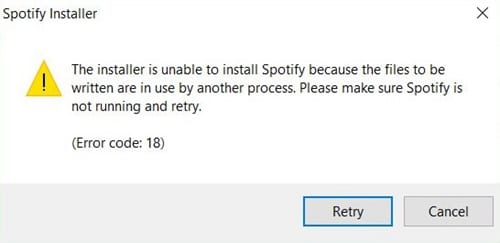
Så i den här artikeln kommer vi att dela några av de bästa metoderna som hjälper dig att fixa Spotify-felkod 18 från skrivbordsapplikationen. Låt oss kolla in hur du fixar Spotify-felkod 18.
När Spotify-felkoden 18 inträffar?
Spotify Error Code 18 uppstår oftast när Windows-installationsprogrammet upptäcker att filerna som appen försökte skriva på din dator redan finns där. Det händer också när filerna som Spotify-installationsprogrammet vill skriva används av en annan process.
Det här felet inträffar oftast om någon användare försöker installera om Spotify-datorapplikationen efter att ha installerat det tidigare. Som vi alla vet, när vi avinstallerar appar från vår Windows eller Android, finns det några filer kvar. Det kan vara något relaterat till processen, registret osv.
Så vi måste hitta just den resten och installera appen igen för att lösa det här felet. Därför kommer vi att lista flera metoder som kan hjälpa dig att fixa Spotify felkod 18 från din dator.
Hur fixar jag Spotify-felkod 18?
Som vi har nämnt tidigare finns det flera metoder tillgängliga för att fixa Spotify-fel 18 från din Windows-dator. Du kan prova alla för att kontrollera om problemet kvarstår.
1. Använda Task Manager
Om du vill åtgärda felkoden 18 på nolltid, måste du använda Windows Task Manager. I grund och botten visar Windows Aktivitetshanteraren oss alla pågående processer, och vi måste kontrollera om någon process relaterad till Spotify fortfarande körs eller inte.
Steg 1. Öppna först Aktivitetshanteraren på din dator och kolla sedan fliken Process.
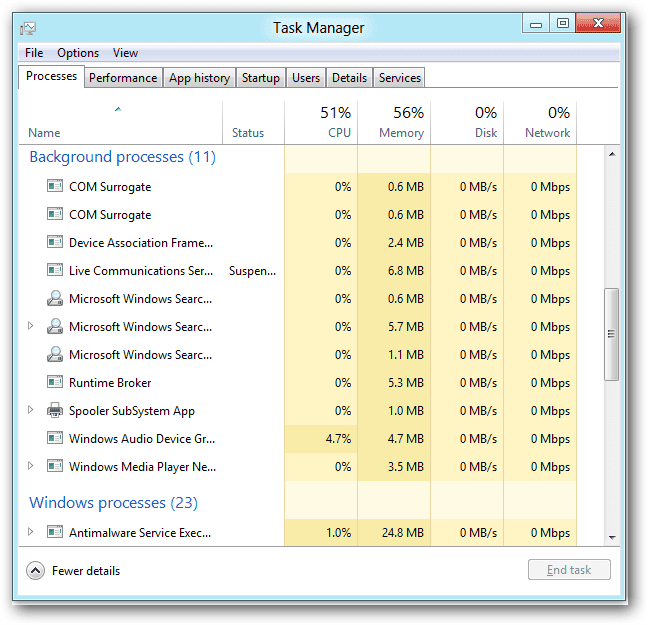
Steg 2. Under processfliken, kontrollera om någon process relaterad till Spotify körs eller inte. Om du hittar någon process, högerklicka på den och välj “Avsluta uppgift”
Steg 3. Stäng nu aktivitetshanteraren och öppna installationsprogrammet för Spotify.
Om felet orsakades på grund av den pågående processen, kommer du inte att få felkoden 18 längre. Men om det fortfarande visar felet, följ följande metoder.
2. Ta bort registret
Som vi redan har nämnt ovan finns vissa typer av filer kvar även efter att vi avinstallerat appen från datorn. Den avinstallerade appen kan ha lagt till några nycklar till registret, vilket kan vara orsaken till felkoden 18 på Spotify. Så det bästa är att använda en registerreparation som CCleaner som effektivt kan skanna och fixa registerfiler.
Steg 1. Först av allt, ladda ner CCleaner på din Windows-dator och starta sedan appen.
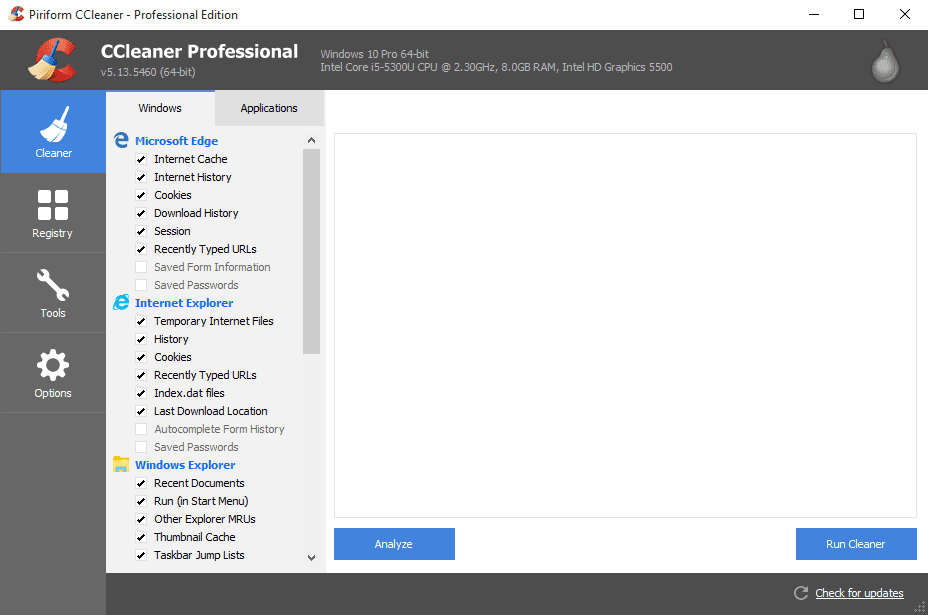
Steg 2. Nu måste du klicka på “Registret” och det kommer att öppna registerskannern.
Steg 3. I nästa fönster måste du klicka på “Sök efter problem” och vänta tills CCleaner slutför skanningsprocessen.
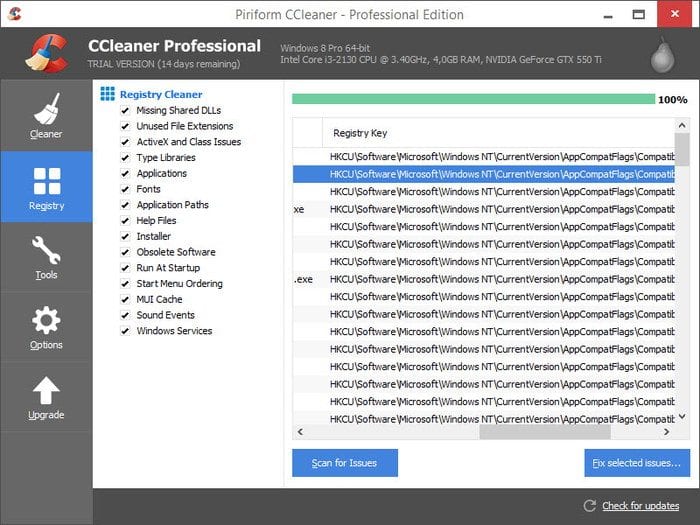
Steg 4. CCleaner visas om det hittar något fel med registerfilerna. Använder behöver bara klicka på “Åtgärda valda problem” för att åtgärda problemet.
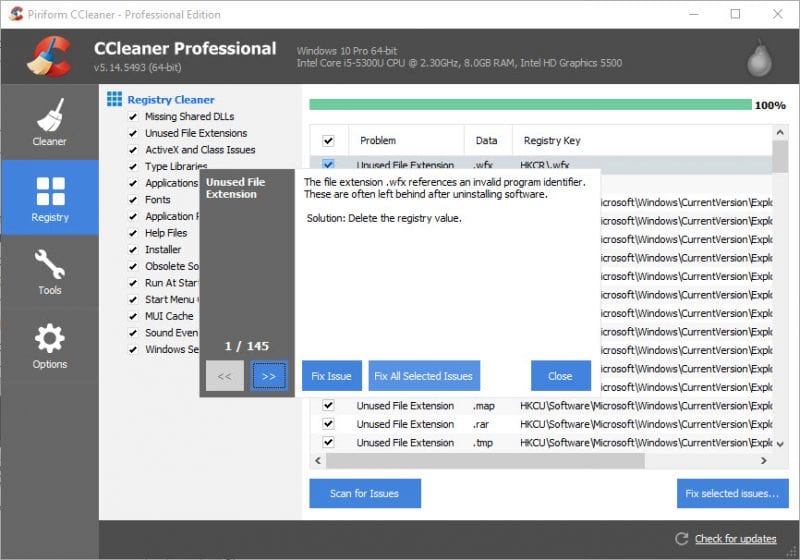
Stäng nu CCleaner och starta om din Windows-dator. Efter omstarten, försök att installera Spotify igen och du kommer inte att få felkoden 18 längre.
3. Använda System Cleanup
Systemrensning är en annan bästa funktion som kommer med operativsystemet Windows 10. Funktionen hjälper användare att bli av med de tillfälliga filerna som lämnas av de avinstallerade apparna. Tja, detta kan lösa problemet med Spotify felkod 18, men dessa saker kan hjälpa. Så det är bättre att pröva lyckan på den här.
Steg 1. Gå först och främst till Inställningar och klicka sedan på ‘System’
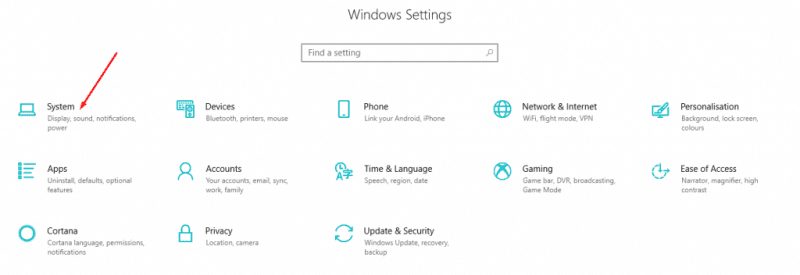
Steg 2. Nu under System, klicka på “Storage”. Under lagringssektionen klickar du på “frigör utrymme” så öppnas skannern.
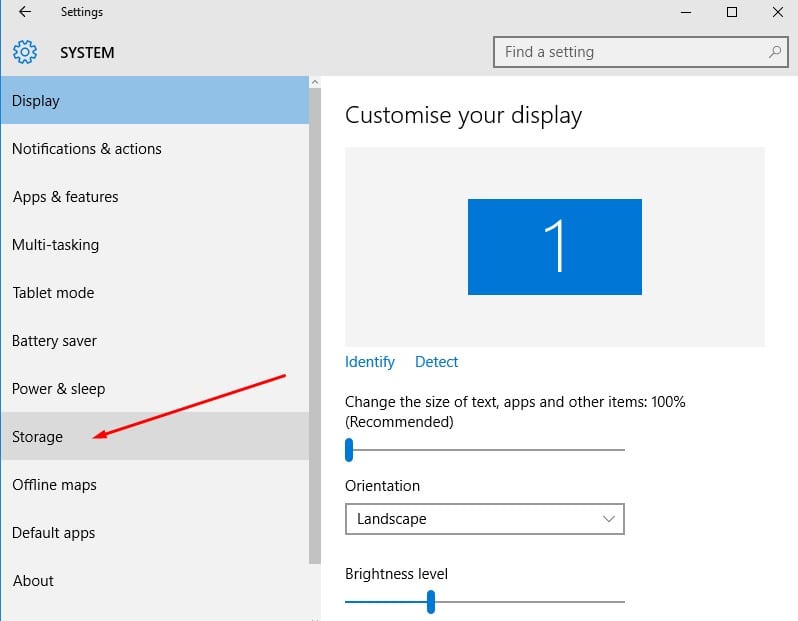
Steg 3. Vänta nu bara några sekunder tills programmet skannar din dator efter temporära filer. När du är klar får du alternativen att ta bort skräpfiler.
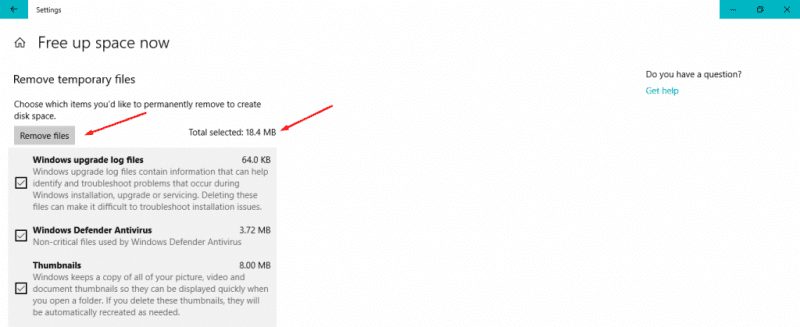
Så detta är en annan bästa metod som du kan använda för att fixa felkod 18 på Spotify. Om metoden ovan inte har löst ditt problem, följ nästa.
4. Kontrollera om Steam-klienten körs eller inte.
Låt mig berätta för dig, Spotify och Stem använder båda samma teknik för att förhindra hackare och inkräktare bort från plattformen. Ibland misstog Spotify-installationsprogrammet Steam som Spotify, och det är här problemet börjar. Så det bästa alternativet är att kontrollera om Steam-klienten körs eller inte. Om det kördes medan du installerade Spotify, kan Steam vara boven.
Om Steam körs i bakgrunden kan Spotify inte starta .exe-filerna. Så du måste kontrollera och stänga Steam-klienten om den körs. Här är vad du behöver göra.
Steg 1. Kontrollera först och främst i ditt meddelandeområde efter Steam-ikonen.
Steg 2. Om det saknades i meddelandefältet, öppna sedan Aktivitetshanteraren och leta efter Steam.
Steg 3. Om Aktivitetshanteraren listar någon process relaterad till ångan, stäng den.
När du har stängt Steam, kör installationsprogrammet för Spotify. Den här gången kommer installationen att fortsätta och du kommer inte att få Spotify-felkoden 18 igen.
5. Ta bort appdata
Ibland verkar radering av appdata också lösa problemet med Spotify Error Code 18. Vi kommer att dela den enklaste metoden för att radera appdata från din dator.
Steg 1. Först av allt, tryck på Windows-logotypen och R-knappen samtidigt. Detta öppnar dialogrutan KÖR.
Steg 2. Under KÖR-dialogrutan skriver du in %appdata% och klickar sedan på ‘OK’
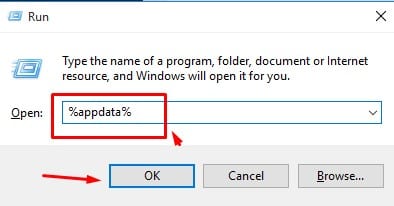
Steg 3. Det kommer att öppna en ny mapp som visar dig skräpfiler och mappar tillsammans med några tillfälliga filer. Så, välj alla och ta bort det.
Obs: Se till att rensa papperskorgen efter att du har raderat filerna. Starta nu om din dator och kör installationsprogrammet för Spotify. Installationen kommer säkert att fortsätta den här gången.
6. Starta in och ut ur felsäkert läge
Tja, vi förstår att det inte är meningsfullt att starta upp vår dator till och ur felsäkert läge. Men få användare har hävdat att de har fixat felkoden 18 genom att göra det. Så här i den här metoden kommer vi att starta upp vår dator till säker uppstart och sedan ut ur den. Här är vad du behöver göra.
Steg 1. Först av allt Tryck på Windows-tangent + R på ditt tangentbord. Detta kommer att öppna dialogrutan KÖR. Där måste du skriva in msconfig och sedan trycka på Enter.
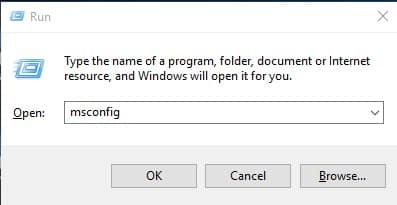
Steg 2. Nu kommer du att se systemkonfigurationspanelen. Där måste du välja “Boot”-fliken.
Steg 3. Nu under Boot-alternativet måste du kontrollera “Säker start” och klicka på “Apply” och sedan “Ok”
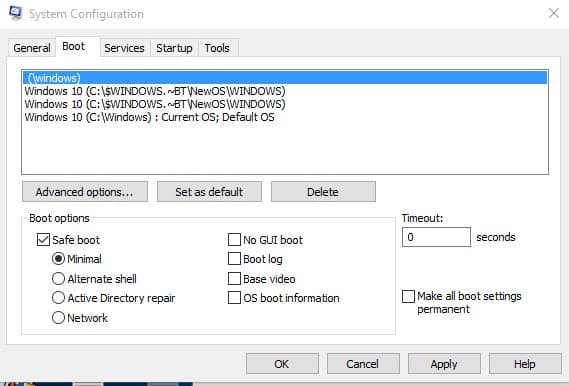
Steg 4. Starta om datorn och när din dator startar i felsäkert läge upprepar du steg nummer 1 och 2. Den här gången under alternativet Boot, avmarkera alternativet “Säker start”.
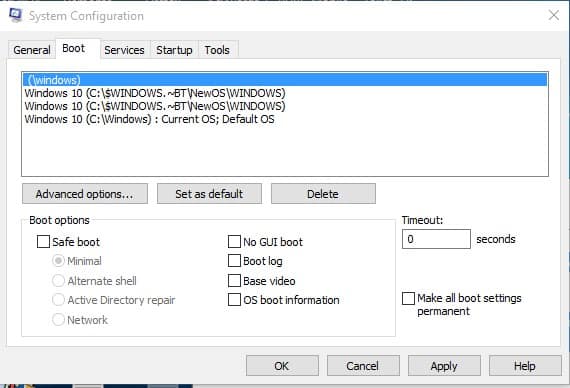
Starta nu om din dator. Det var allt, du är klar! Nu när din dator startar upp kör du Spotify Installer. Detta kommer förmodligen att fixa Spotify Error Code 18.
Det är värt att notera att Spotify Error Code 18 inte är ett betydande problem. Ibland kan en enkel omstart också fixa att felkoden inte inträffar. Jag hoppas att den här artikeln hjälpte dig! Dela den med dina vänner också. Om du har några tvivel relaterade till detta, låt oss veta i kommentarsfältet nedan.